TouchFreeze schakelt automatisch het touchpad van uw laptop / netbook uit terwijl u typt

Grote handen zijn geweldig voor het slaan van dingen envoetballen vangen, maar wanneer u op een laptop of netbook typt met een touchpad-muis, hebben ze de neiging het trackpad te raken en alles in de war te sturen. Toegegeven, je kunt het trackpad gewoon volledig uitschakelen en een USB- of Bluetooth-muis gebruiken, maar wat als dat geen beschikbare optie is? Als ik bijvoorbeeld onderweg ben met mijn laptop, heb ik meestal geen tellerruimte voor een externe muis, ik zit vast aan het Touchpad. Wanneer dit het geval is, wordt het gewoon frustrerend om te proberen te typen omdat mijn handpalmen de neiging hebben om rechtstreeks op het Touchpad te rusten, het resultaat? Alles gaat in de war ...
De oplossing - De TouchFreeze-app. Als de TouchFreeze-app is ingeschakeld, blijft uw Touchpad-muis tijdens het typen uitgeschakeld om te voorkomen dat uw cursor helemaal overslaat. Ahh ... zo'n simpele oplossing voor een probleem waar ik gek van ben geworden! Laten we er eens naar kijken.
Stap 1
Download en installeer TouchFreeze van de Google Code-site. Installatie is eenvoudig, gewoon Klik volgende een paar keer en je bent klaar.
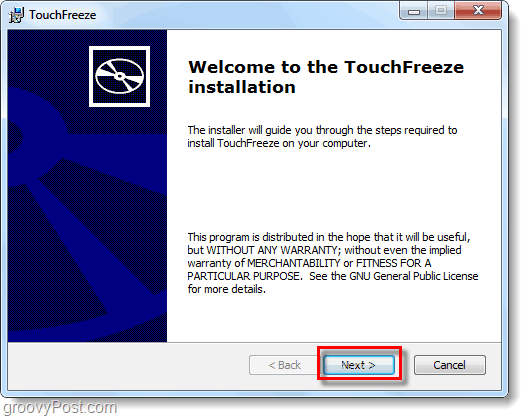
Gedaan!
TouchFreeze wordt automatisch gestart en nu wanneer u start Typen iets op uw computer uw muisknoppenwordt uitgeschakeld. Je merkt misschien dat de muiscursor nog steeds over het scherm beweegt; het Touchpad werkt nog steeds, het reageert alleen niet op muisklikken. Het Touchpad wordt slechts enkele seconden nadat u stopt met typen weer bruikbaar, u hoeft niets anders te doen - het is automatisch!
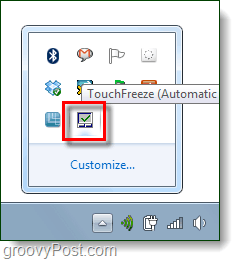










laat een reactie achter